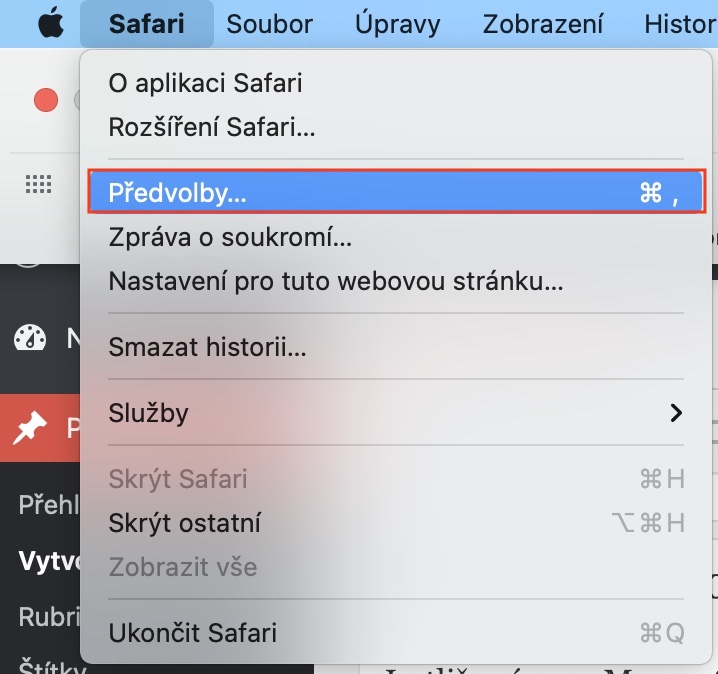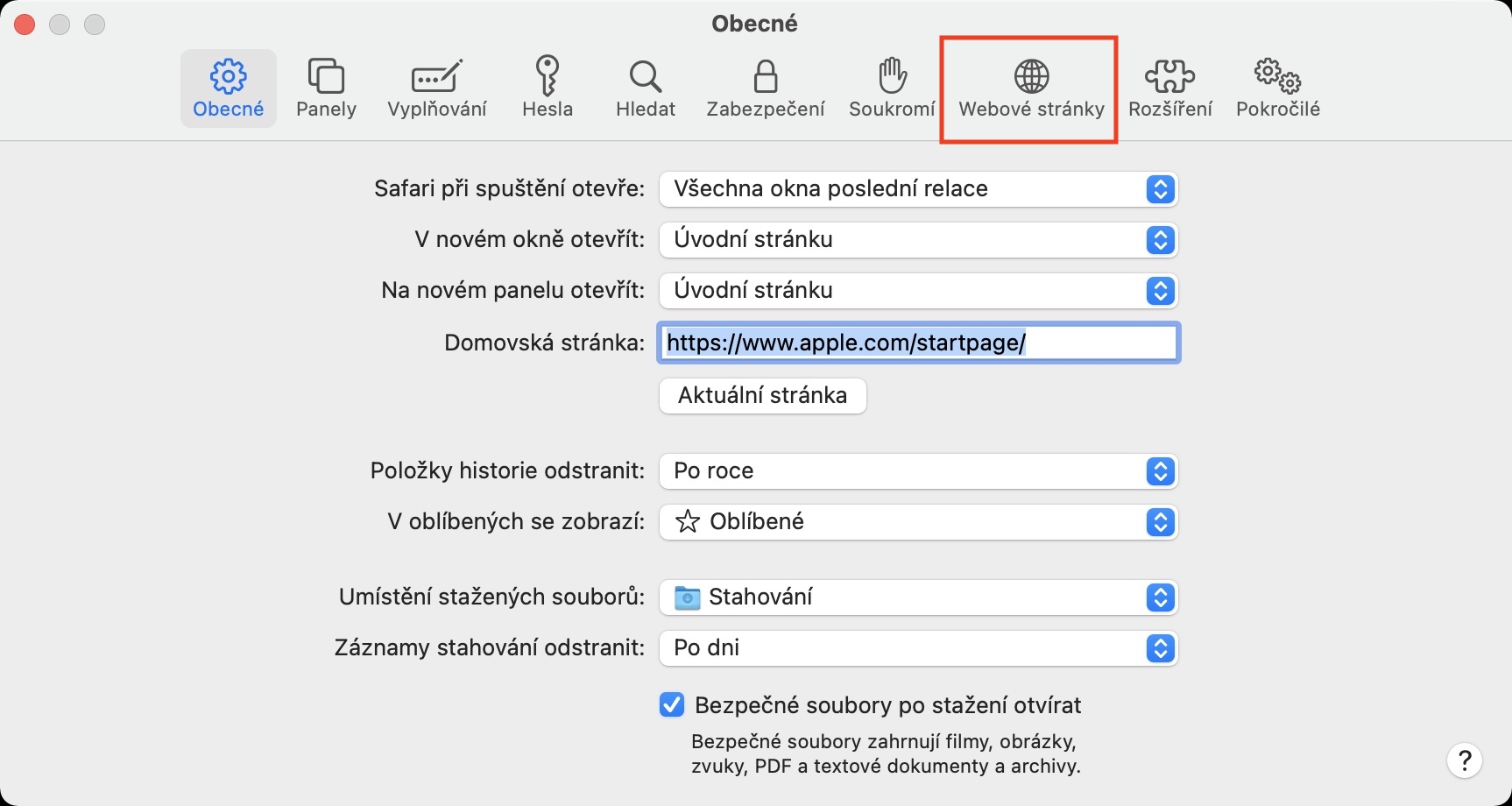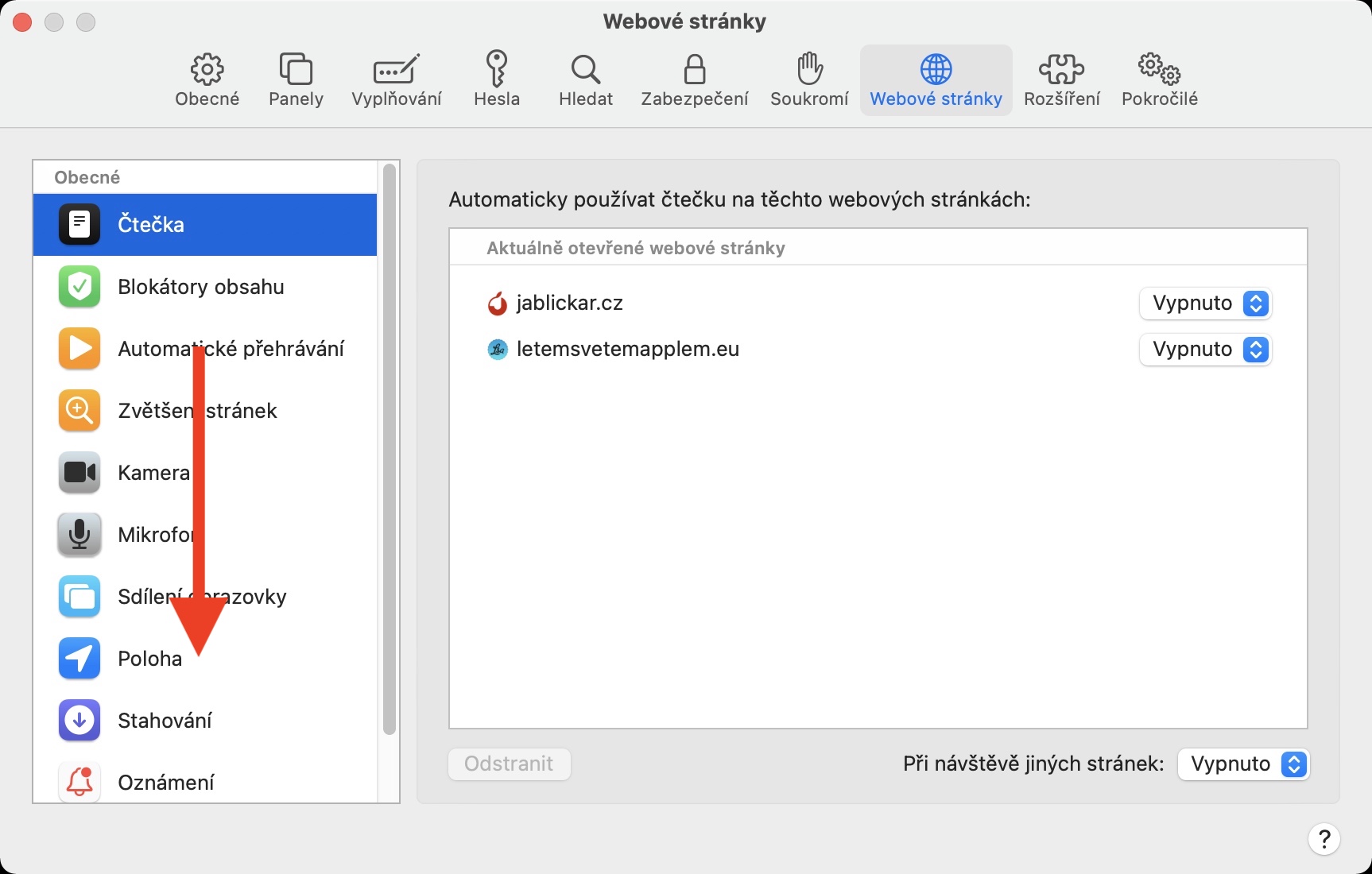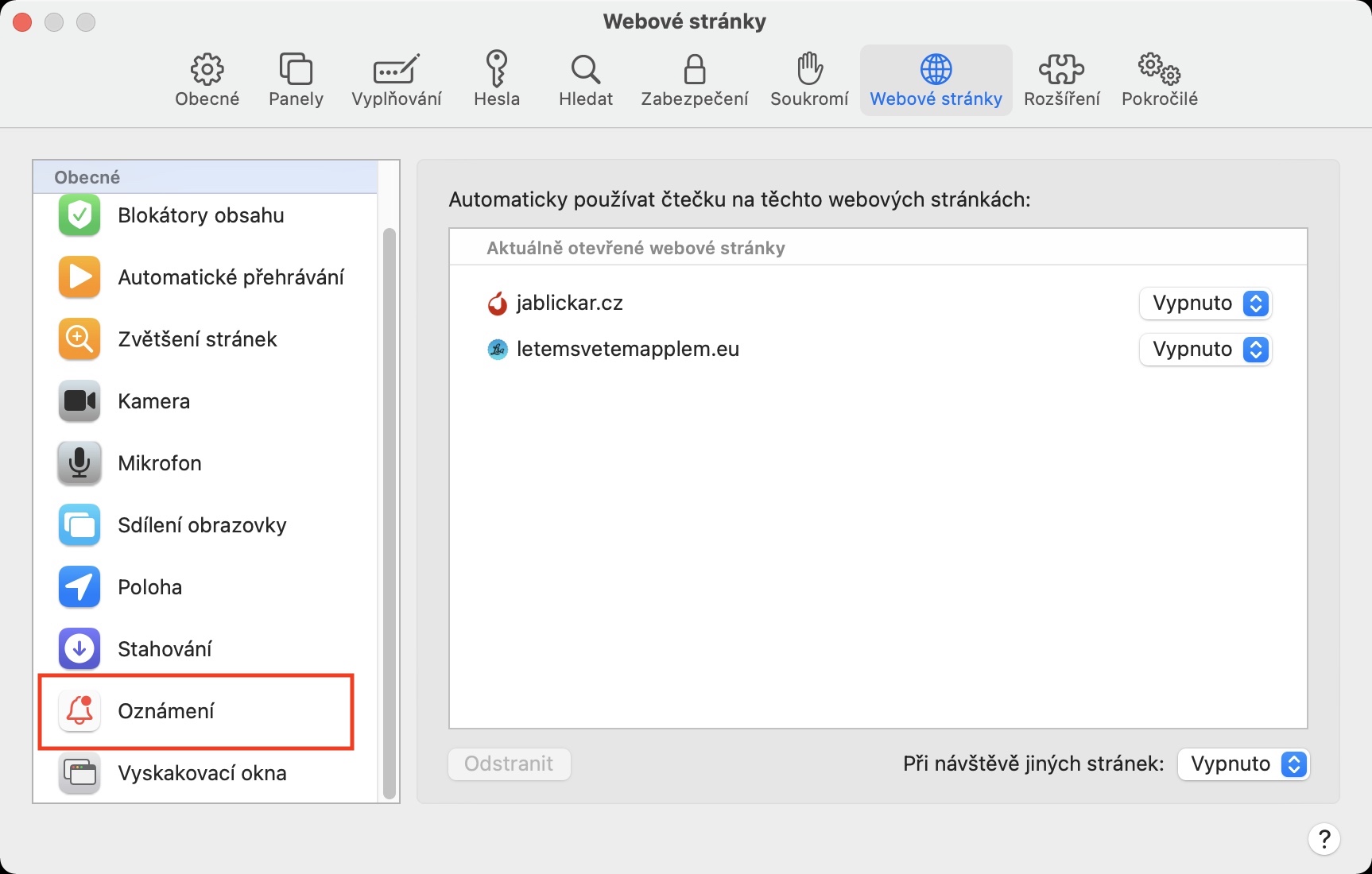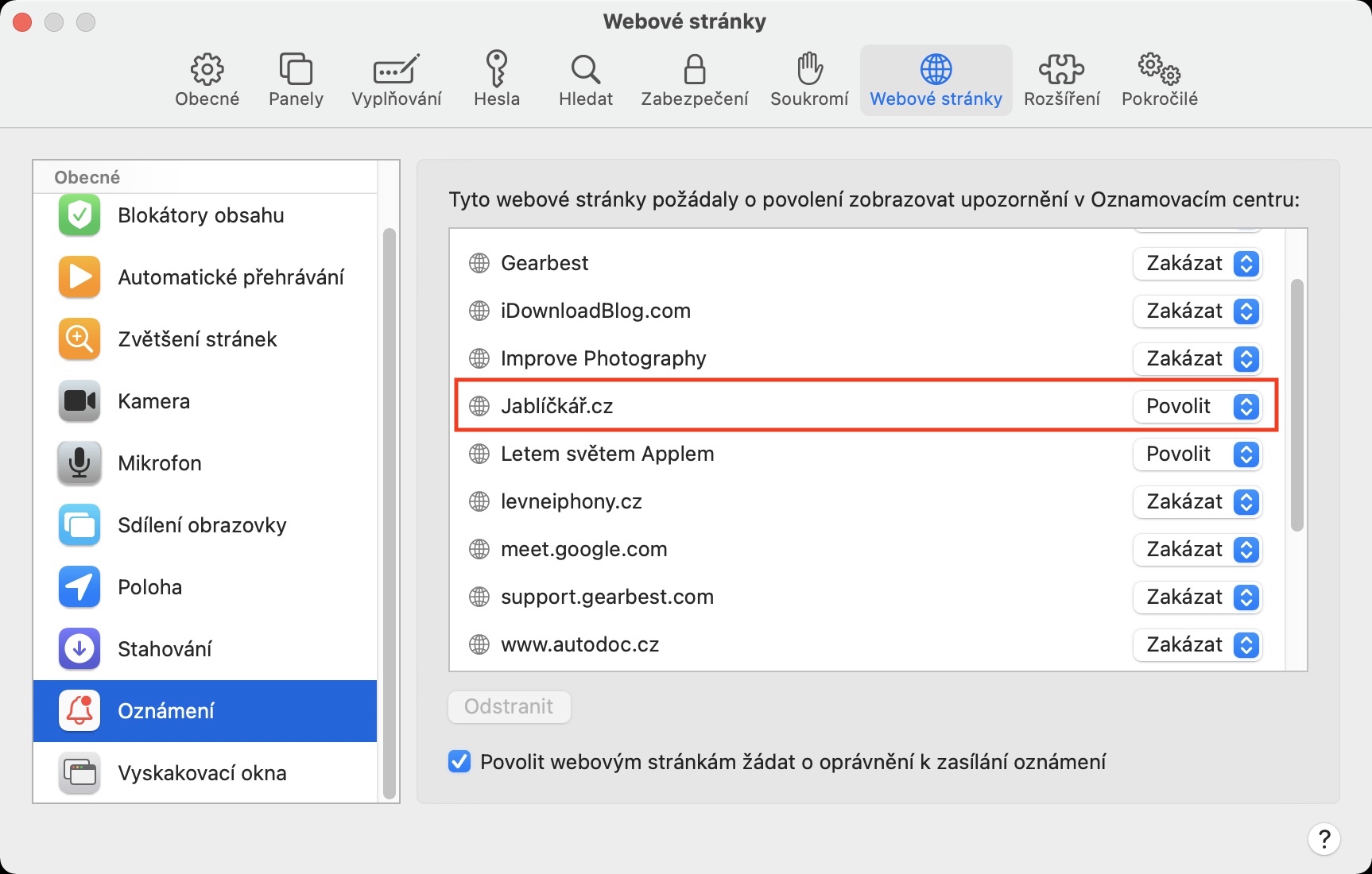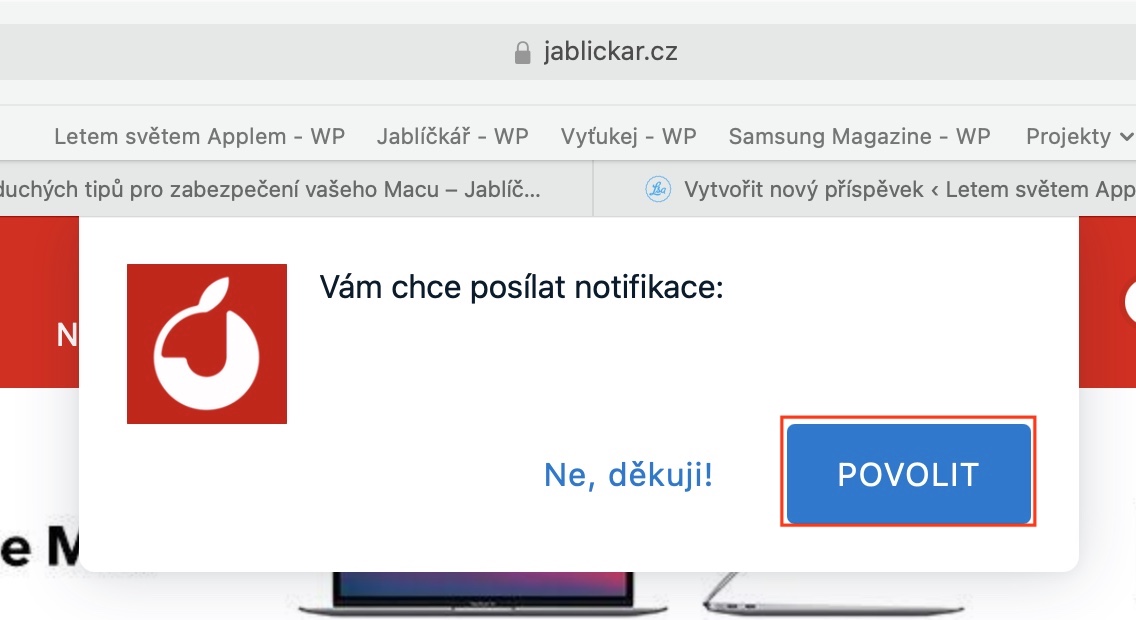I de senaste stora uppdateringarna av macOS-operativsystemet var vi tvungna att ta itu med olika buggar som plågade Apple-datorer under de första dagarna efter den offentliga releasen. Trots det faktum att praktiskt taget alla operativsystem från Apple testas flera månader innan release, kan ingenting jämföras med den enorma rusning av användare som går igenom hela systemet. Ett av de vanligaste problemen som kan (och inte bara) uppstå efter uppdatering till en ny version av macOS är icke-funktionella meddelanden från Safari. Dessa meddelanden, som visas i det övre högra hörnet av skärmen och informerar dig till exempel om publiceringen av en ny artikel i vår tidning, är en integrerad del av macOS för många användare. Vad ska man göra vid fel?
Det kan vara intresserar dig

Så här fixar du trasiga Safari-aviseringar på Mac
Om Safari-aviseringar inte fungerar för dig i Safari på din Mac, letar du förmodligen efter någon form av fix. I de flesta fall är allt du behöver göra för att fixa meddelanden från Safari enligt följande:
- För att komma igång, gå till den inbyggda appen på din macOS-enhet Safari.
- När du har gjort det klickar du på den fetstilta fliken i den övre raden Safari.
- Detta kommer att få upp en rullgardinsmeny där du kan klicka på rutan Inställningar...
- Ett nytt fönster kommer nu att visas med alla tillgängliga avsnitt för redigering av Safari-inställningar.
- I toppmenyn, leta upp och klicka på avsnittet med namnet Hemsida.
- När du har gjort det, scrolla ner i menyn till vänster och öppna alternativet Underrättelse.
- Nu i den högra delen hitta en webbplats där aviseringar inte fungerar för dig.
- När du har hittat henne, så henne märke och klicka på knappen längst ner Avlägsna (du kan ta bort alla).
- Slutligen behöver du bara gå till den specifika sida som du vill ta emot aviseringar från de passerade och bekräftade sedan begäran, som dyker upp.
Jag hade personligen problem med trasiga aviseringar efter lanseringen av macOS 10.14 Mojave, 10.15 Catalina och 11 Big Sur. I de flesta fall borde ovanstående procedur hjälpa, men om det är ett större fel och proceduren inte fungerade för dig, så måste du tyvärr förmodligen vänta på en systemuppdatering för att åtgärda problemen. Jag befann mig i den här situationen efter en av macOS 11 Big Sur-uppdateringarna - meddelanden fungerade inte på en av de äldre offentliga versionerna, så jag bestämde mig för att uppgradera till en nyare utvecklarversion som redan hade fått en patch.